windows怎么关闭pin密码 win10如何取消pin码
更新时间:2024-04-29 14:41:05作者:yang
在Windows系统中,PIN密码是一种方便快捷的登录方式,但有时候我们可能需要关闭或取消PIN码,在Win10系统中,取消PIN码非常简单。只需进入设置菜单,点击账户,然后选择登录选项,在PIN码选项下找到删除按钮即可。关闭PIN密码也是同样的操作,只需在设置菜单中找到账户选项,然后选择登录选项进行操作即可。通过这种简单的步骤,您就可以轻松地关闭或取消Windows系统中的PIN密码。
操作方法:
1.要想取消PIN码,第一步当然是找到设置界面啦!首先点击屏幕左下角的“开始”,在开始界面点击“设置”小图标。
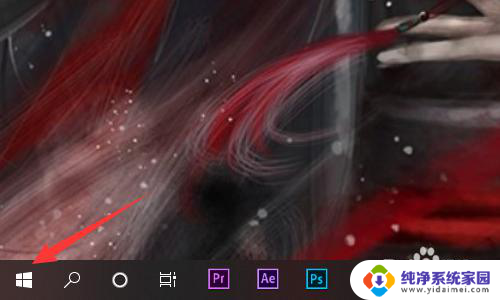
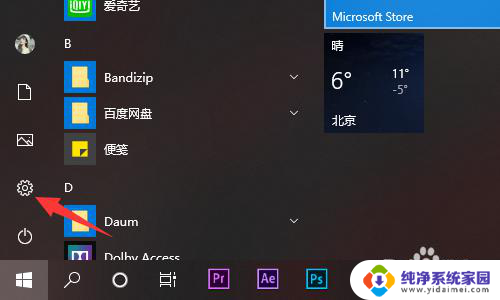
2.PIN是个人账户密码,所以进入设置界面后。需要下拉界面找到左侧的“账户”选项。
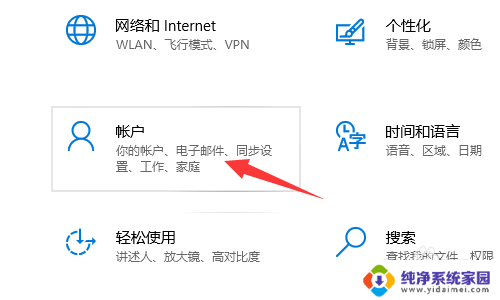
3.在账户界面左侧有一排选择,大多数人都把PIN当做开机密码。所以当然要选择“登录选项”啦!
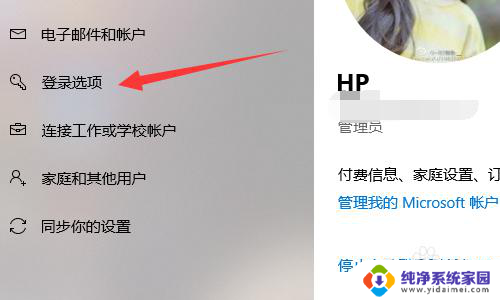
4.进入登录选项后可以看到很多登录选项(什么指纹识别呀、人脸识别啦之类的),找到并点击“Windows Hello PIN”,在弹出删除选项后点击“删除”就可以删除PIN啦。
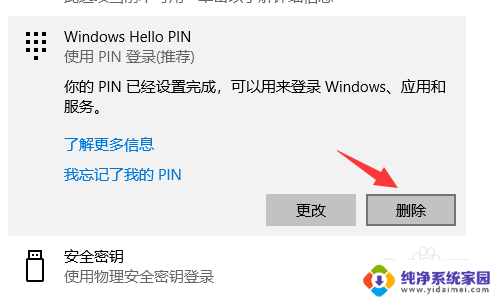
以上就是关于如何关闭Windows的PIN密码的全部内容,如果您遇到相同情况,可以按照以上小编的方法来解决。
windows怎么关闭pin密码 win10如何取消pin码相关教程
- win10系统怎么取消pin开机密码 Windows 10如何关闭开机PIN码
- win10开机输入pin怎么取消 Windows 10开机PIN码或密码的关闭方法
- win10取消密码登录 pin 如何关闭Windows 10开机PIN码
- win10取消pin码登录 如何关闭Windows 10开机PIN码
- win10怎么把pin码取消 如何去掉Windows 10的开机PIN码或密码
- 怎么强制关闭win10登录密码 如何关闭Windows 10开机PIN码或密码
- win10取消登录密码和pin win10登录pin密码怎么取消
- win10怎么设置开机密码关闭 如何关闭Windows 10开机PIN码或密码
- 强制解除win10开机pin密码 如何关闭Windows 10开机PIN码
- win10怎么把pin码取消 如何禁用Windows 10的开机PIN码
- 怎么查询电脑的dns地址 Win10如何查看本机的DNS地址
- 电脑怎么更改文件存储位置 win10默认文件存储位置如何更改
- win10恢复保留个人文件是什么文件 Win10重置此电脑会删除其他盘的数据吗
- win10怎么设置两个用户 Win10 如何添加多个本地账户
- 显示器尺寸在哪里看 win10显示器尺寸查看方法
- 打开卸载的软件 如何打开win10程序和功能窗口